bewaarplaats
Hoe Repository te gebruiken
Als u een repository hebt die u binnen Easy Project wilt gebruiken, kunt u deze als volgt verbinden.
Inhoudsopgave
Wat is een SCM-repository
Hoe globale repository-instellingen in te stellen
Hoe repository op een project te activeren
Automatische repository-update configureren
Wat is een SCM-repository
In computersoftware-engineering, softwareconfiguratiebeheer (SCM) is elke vorm van oefening die tracks en biedt controle over wijzigingen in de broncode. Softwareontwikkelaars gebruiken soms revisie besturingssoftware om documentatie- en configuratiebestanden en broncode bij te houden. Revisiecontrole kan ook wijzigingen in configuratiebestanden bijhouden.
Aangezien teams software ontwerpen, ontwikkelen en implementeren, is dit gebruikelijk voor meerdere versies van dezelfde software voor gebruik op verschillende sites en voor de ontwikkelaars van de software tegelijkertijd aan updates werken. Bugs of functies van de software zijn vaak alleen aanwezig in bepaalde versies (vanwege het oplossen van sommige problemen en de introductie van andere naarmate het programma zich ontwikkelt). Daarom voor de doeleinden van bugs lokaliseren en repareren, het is van vitaal belang belangrijk om verschillende versies van de software te kunnen ophalen en uitvoeren om te bepalen in welke versie (s) het probleem zich voordoet. Dat kan ook zo zijn nodig om gelijktijdig twee versies van de software te ontwikkelen (bijvoorbeeld, waar in een versie bugs zijn opgelost, maar geen nieuwe functies (branch), terwijl in de andere versie wordt gewerkt aan nieuwe functies (trunk).
Op het eenvoudigste niveau, ontwikkelaars konden eenvoudigweg meerdere kopieën van de verschillende versies van het programma behouden en deze op de juiste manier labelen. Deze eenvoudige aanpak is in veel grote softwareprojecten gebruikt. Hoewel deze methode kan werken, is deze inefficiënt omdat veel bijna identieke exemplaren van het programma moeten worden onderhouden. Dit vereist veel zelfdiscipline van de kant van ontwikkelaars en leidt vaak tot fouten. Omdat de codebasis hetzelfde is, moet er ook een machtiging voor lezen, schrijven en uitvoeren worden gegeven aan een set ontwikkelaars, en dit voegt de druk toe van iemand die machtigingen beheert, zodat de codebasis niet wordt aangetast, wat meer complexiteit toevoegt. Dientengevolge zijn systemen ontwikkeld om het revisiecontroleproces geheel of gedeeltelijk te automatiseren. Dit zorgt ervoor dat het grootste deel van het beheer van versiebeheerstappen achter de schermen wordt verborgen.
Bovendien is het in softwareontwikkeling, juridische en zakelijke praktijken en andere omgevingen geworden steeds vaker voor een enkel document of codefragment dat door een team wordt bewerktwaarvan de leden geografisch verspreid kunnen zijn en verschillende en zelfs tegengestelde belangen kunnen nastreven. Geavanceerde revisiecontrole die de eigendom van wijzigingen in documenten en code bijhoudt en verantwoordt, kan in dergelijke situaties uitermate nuttig of zelfs onmisbaar zijn.
Hoe globale repository-instellingen in te stellen
Ga naar voor toegang tot de algemene instellingen voor de opslag Meer> Beheer> Instellingen> Opslagplaats. De instellingsopties zijn als volgt:
- Ingeschakeld SCM - Selecteer welke SCM u wilt inschakelen. De lijst toont alle ondersteunde repository-clients en hun status (groen pictogram = geïnstalleerd; rood pictogram = niet geïnstalleerd). Aan de rechterkant staat informatie over versies van de geïnstalleerde versies. Controleer altijd of een repository-client op de server is geïnstalleerd voordat u deze probeert in te stellen.
- Ophalen wordt automatisch vastgelegd - Als deze optie is geactiveerd, haalt de applicatie automatisch de nieuwe revisies op wanneer een gebruiker de repository raadpleegt.
- Schakel WS voor repository beheer - Deze optie moet worden geactiveerd als u wilt dat repositories revisies automatisch uit de oorspronkelijke repository halen. U moet ook de betreffende webservice op de oorspronkelijke repository hebben ingeschakeld - zie hoofdstuk hieronder.
- Verwijzen naar zoekwoorden - Definieer verwijzende sleutelwoorden voor taken in commit berichten. Gebruik referentietrefwoorden om revisies te koppelen aan taken in Easy Project.
- Zoekwoorden repareren - Definieer het fixeren van sleutelwoorden voor taken in commit berichten. Fixing keywords laten taakstatus of voortgangsveranderingen toe met behulp van bepaalde keywords in commit berichten.
- Cessionaris - Bepaal welke cessionaris op een taak wordt toegepast als een fixwoord in een commit-bericht wordt gebruikt.
- Toegepaste taken - Definieer taakstatus als een bevestigingswoord wordt gebruikt in een commit-bericht.
- % Gedaan - Definieer welk percentage van gedaan wordt toegepast op een taak als een bevestigingswoord wordt gebruikt in een commit-bericht.
- Sta toe dat naar taken van alle andere projecten wordt verwezen en inline wordt vastgelegd - Staat het gebruik van GIT toe om naar taken te verwijzen of te sluiten, alleen door een correct trefwoord en ID van de taak in een commit-bericht te schrijven. Het werkt projectoverschrijdend.
- Schakel tijdregistratie in - Door deze optie te activeren, kan de tijd voor een taak worden vastgelegd via een vastleggingsbericht.
- Activiteit voor geregistreerde tijd - Definieer activiteit voor geregistreerde tijd. Deze activiteit wordt gebruikt voor tijdregistratie via een commit.
Vergeet niet uw wijzigingen op te slaan door op de groene "Bespaar"Knop.
Opmerking: U kunt uw SCM-opdrachten configureren in config / configuration.yml. Start de toepassing opnieuw nadat u deze hebt bewerkt.
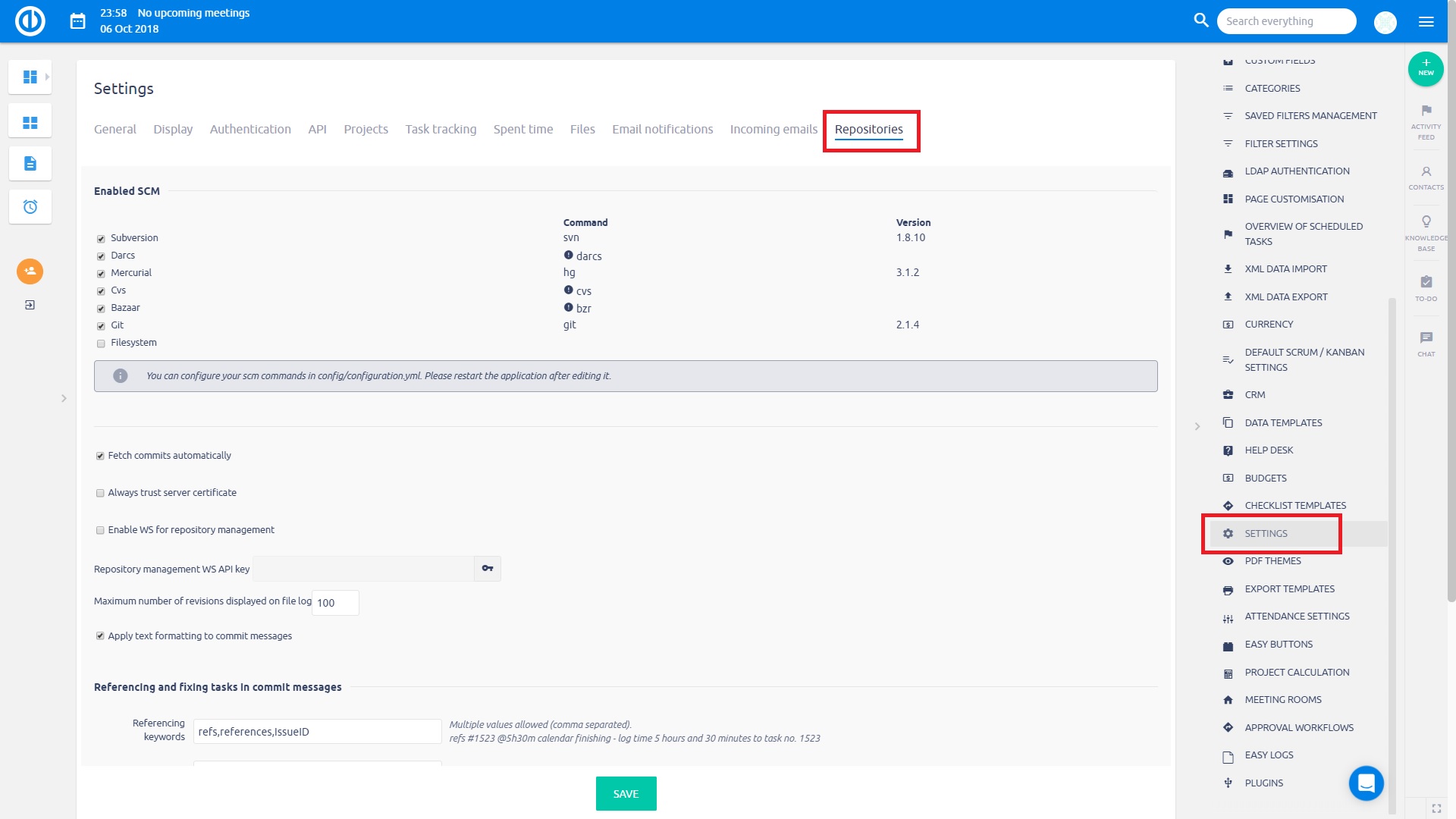
Hoe repository op een project te activeren
Voordat u de repository kunt gaan gebruiken, moet u schakel de betreffende module in voor een bepaald project. Ga hiervoor naar de instellingen van het project> Modules> vink het selectievakje Repository> Sla uw instellingen aan. Onmiddellijk na het opslaan, de Het tabblad Repository verschijnt in het bovenste menu van het project.
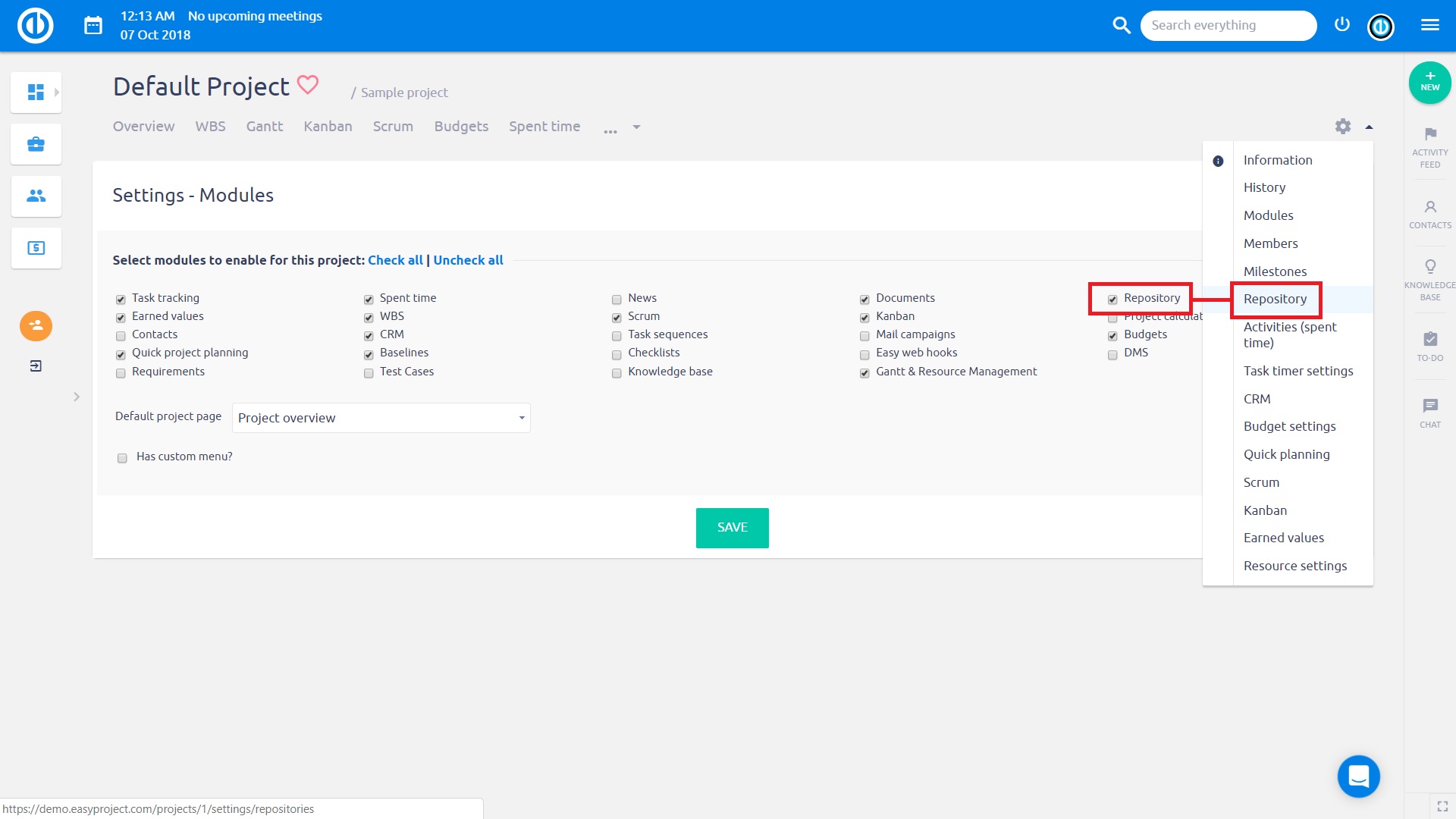
Klik op de Repository-tabblad en het volgende formulier wordt geopend. Hier kan je pas de algemene standaardinstellingen aan voor het ophalen van commit-berichten voor dit specifieke project. Indien ongewijzigd gelaten, zijn de algemene instellingen van toepassing. Naar maak een nieuwe repository, klik op de respectieve knop aan de bovenkant.
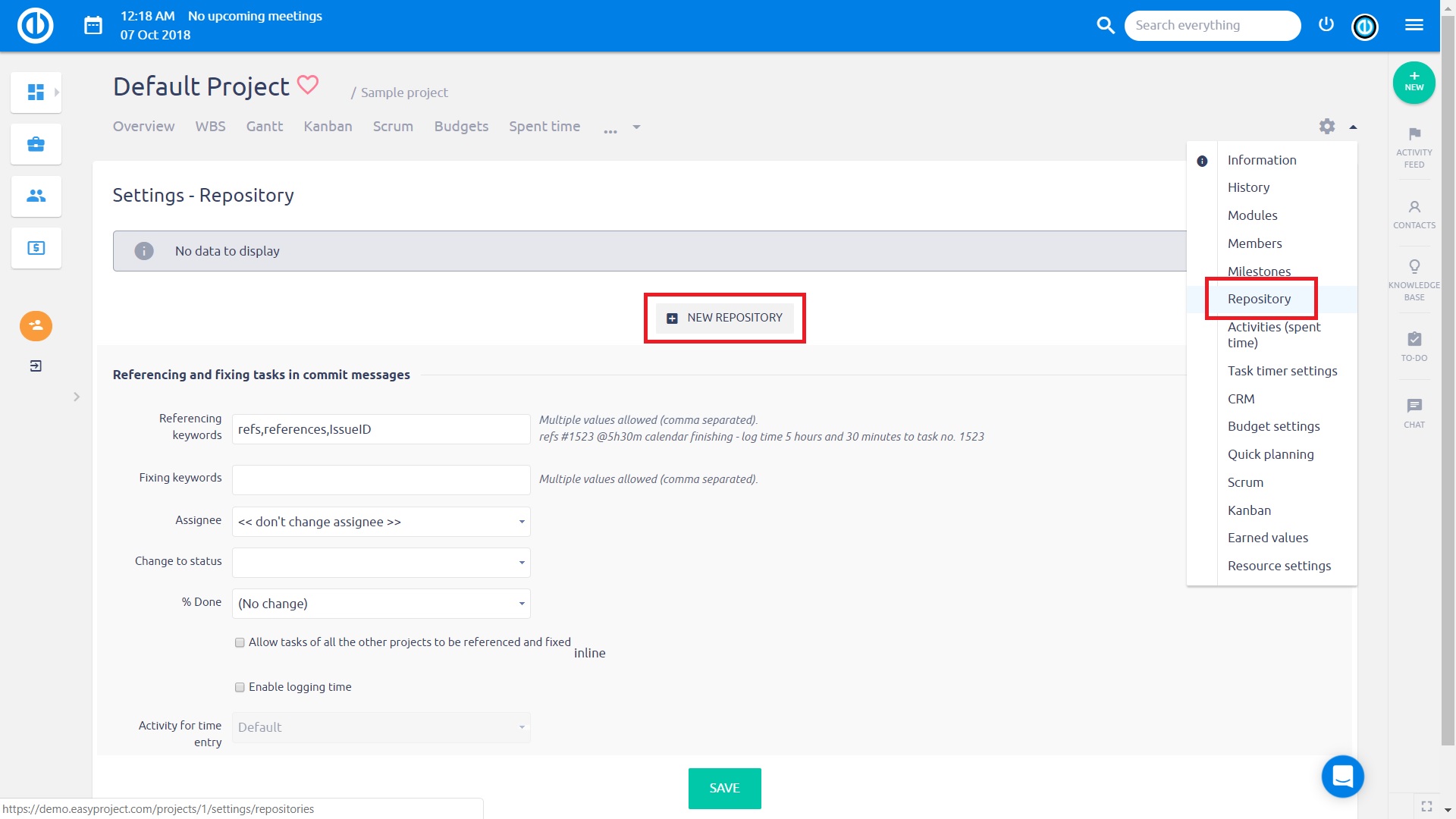
Bij het maken van een repository zijn de instellingsopties variabel, afhankelijk van het type SCM-repository dat u selecteert. Op het volgende scherm selecteer een type SCM-repository (Zoals Subversion, Darcs, Mercurial, CVS, Bazaar, Git), controleer of het is de hoofdrepository, je eigen identificatie, URL naar de repository, pad naar de repository (indien vereist), padcodering (indien vereist), loginnaam en wachtwoord voor de repository (indien nodig) en andere details. Neem contact op met uw SCM-repositoryprovider over het invullen van de respectieve velden als u niet weet. Wanneer u klaar bent, klikt u op de knop "creëren"knop hieronder om de repository aan te maken.
BELANGRIJK: De meeste Git-servers vereisen autorisatie met een sleutel of http basic auth. Als u de voorkeur geeft aan sleutelautorisatie, zullen wij u op verzoek een openbare sleutel bezorgen die u eenvoudig aan uw GitLab / GitHub kunt toevoegen. Dus in plaats van http (s): // user: password@url/repo.git, het zal de vorm hebben van http (s): // user: repoclienttoken@url/repo.git
Zo ziet het eruit een formulier om Git repository te maken.
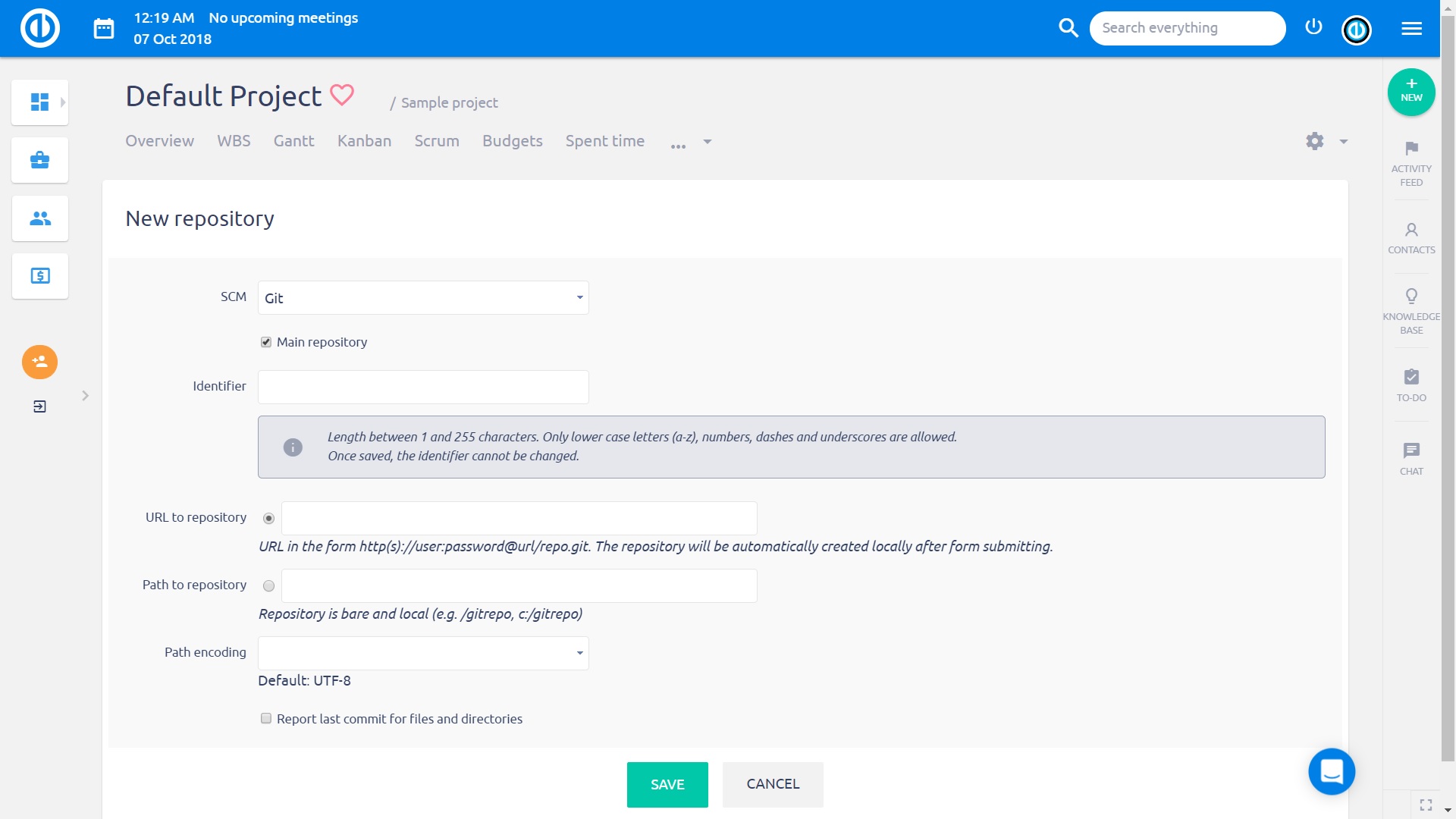
Zo ziet het eruit een formulier om een Subversion-repository te maken.
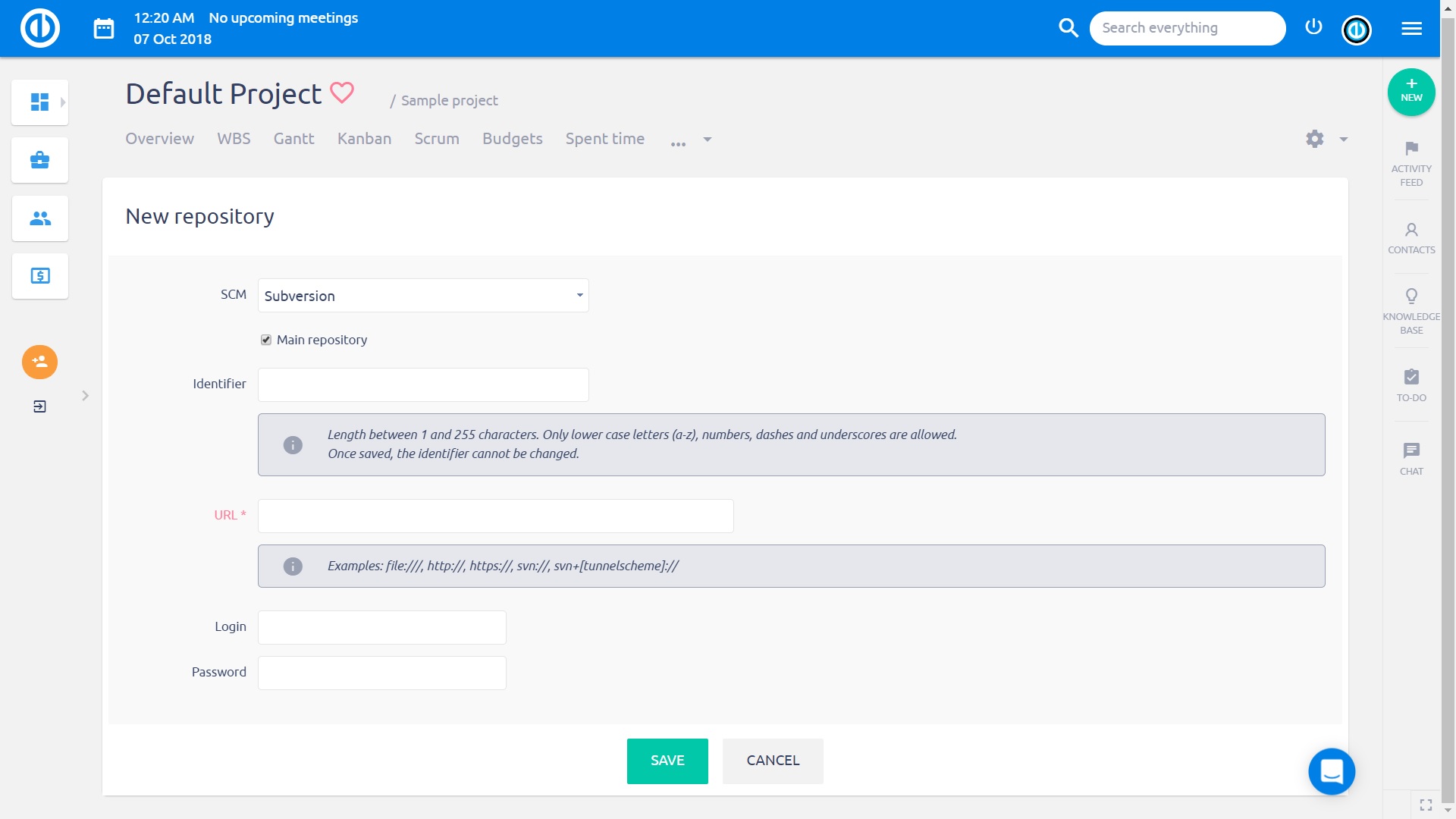
Wanneer een of meer opslagplaatsen worden gemaakt, u kunt een lijst hiervan vinden op de projectrepository-pagina zoals hieronder afgebeeld.
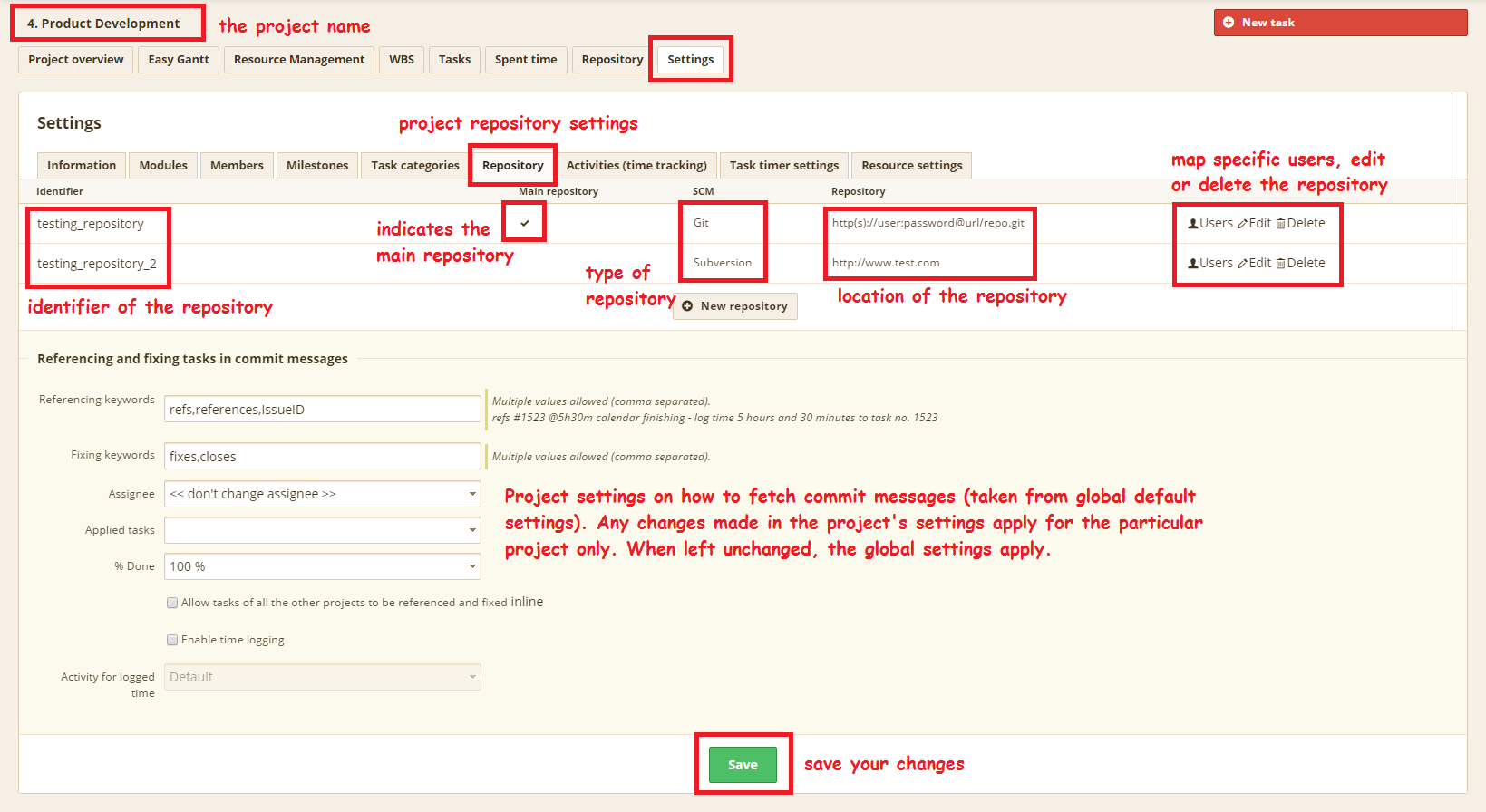
Aan de rechterkant van de lijst vindt u een paar opties:
- Gebruikers - Selecteer of werk de Easy Project-gebruiker bij die is toegewezen aan elke gebruikersnaam in het repository-logboek. Gebruikers met dezelfde Easy Project en dezelfde gebruikersnaam of hetzelfde e-mailadres worden automatisch toegewezen.
- Edit - Bewerk de repository-instellingen
- Verwijder - Verwijder de repository
Hieronder ziet u een voorbeeld van Gebruikers instellen.

Als alles correct is ingesteld, zou dit moeten kunnen bekijk de bestanden uit de repository in Easy Project zoals in het onderstaande voorbeeld.
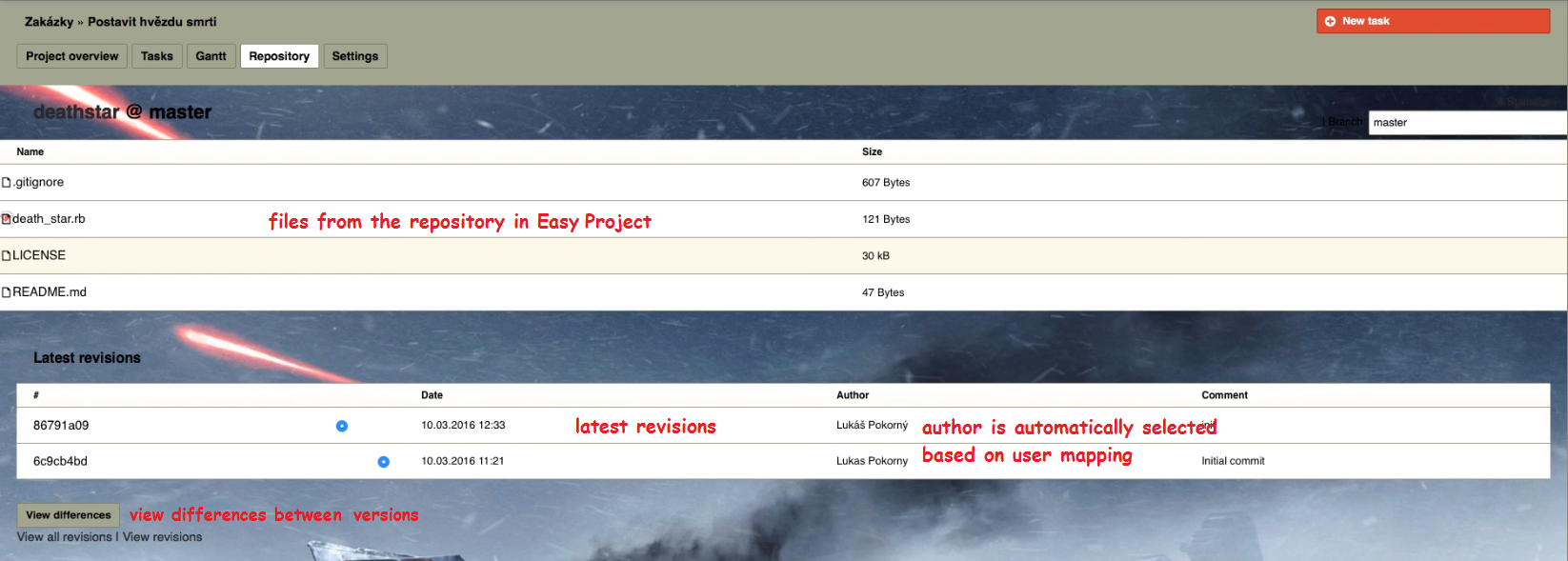
Automatische repository-update configureren
Repository-client en Easy Project zijn twee verschillende applicaties. Nieuwe commits in uw repository worden niet weerspiegeld in Easy Project tenzij ze door de applicatie worden opgehaald. U moet webhooks instellen op uw repository client (GitHub, GitLab, TortoiseSVN, ...) met informatie over uw Easy Project-exemplaar.
- Ga naar administratie >> instellingen >> repositories
- Schakel WS voor repository beheer
- Genereer een API-sleutel
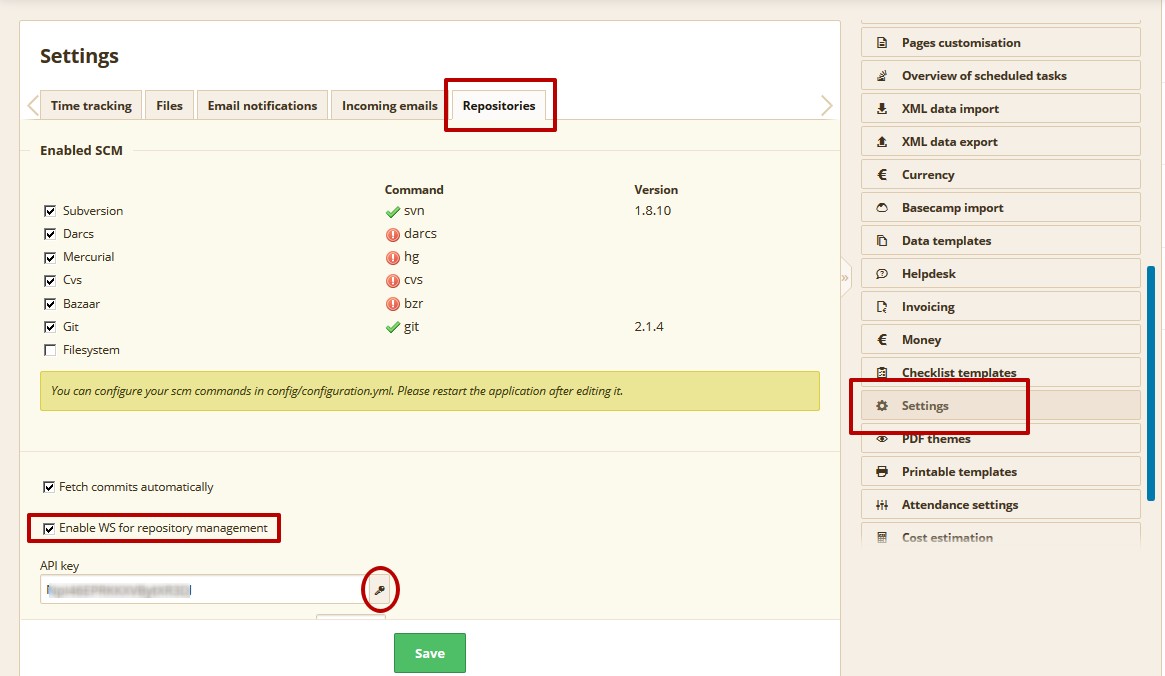
- Bespaar
- Ga naar je repository client
- Voeg een webhook
Stel dat uw site easyproject.company.com is
Voor GIT - https://easyproject.company.com/sys/git_fetcher
or https://easyproject.company.com/sys/git_fetcher?key=[API_key]&fetch_all=1 => om alle repositories van alle projecten op te halen
or https://easyproject.company.com/sys/git_fetcher?key=[API_key]&project_id=1234&fetch_all=1 => om alle repositories op project-ID = 1234 op te halen
- de parameter "project_id =" moet een project-ID (automatisch nummer in de database) bevatten, geen project-ID (aangepaste tekst), dit zijn twee verschillende gegevens
- afhankelijk van de clientinstelling kan een enkele URL of de sleutel in een ander veld nodig zijn
voor SVN - https://easyproject.company.com/sys/fetch_changesets
or https://easyproject.company.com/sys/fetch_changesets?key=[API_key]
Vanaf punt 5 is het allemaal aan de repository-client en niet gerelateerd aan Easy Project-instellingen. Het is iets dat u moet verifiëren na een schone installatie of upgrade van Easy Project.
